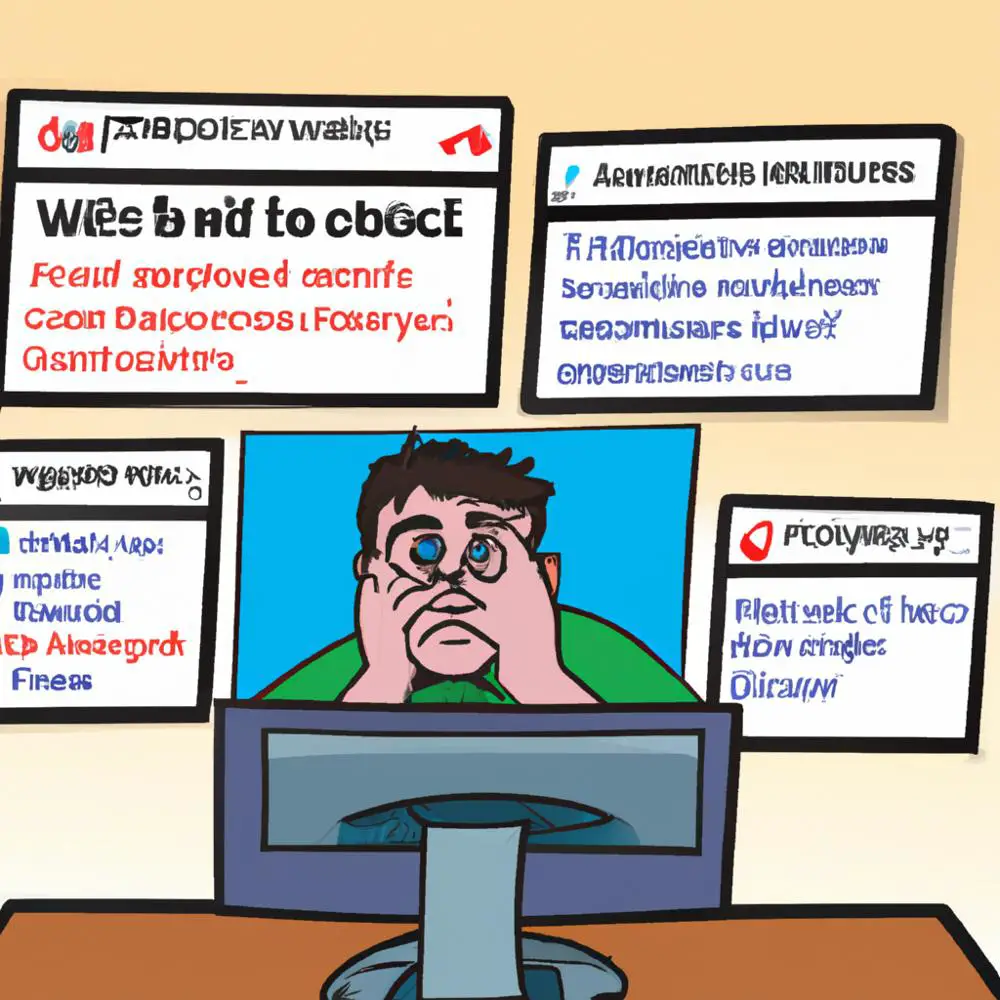
Czy zdarzyło Ci się kiedyś otworzyć przeglądarkę internetową i znaleźć strony, których nie chciałeś odwiedzać? Nie martw się, nie jesteś sam! W dzisiejszych czasach często spotykamy się z niechcianymi stronami internetowymi, które pojawiają się jako domyślne strony startowe lub po prostu wyskakują w nieproszonych oknach. Jeśli zastanawiasz się, jak pozbyć się tych niechcianych stron, to nasz poradnik krok po kroku jest idealnym rozwiązaniem dla Ciebie!
W artykule dowiesz się, jak usunąć wybierane strony internetowe i uniknąć niechcianych przekierowań. Będziemy prezentować metody dostępne dla różnych przeglądarek internetowych, takich jak Google Chrome, Mozilla Firefox i Microsoft Edge. Przyjrzymy się także narzędziom do blokowania reklam i niechcianych stron oraz podpowiemy, jak unikać infekcji malware.
Nie trać więcej czasu na przeglądanie stron, których nie chcesz zobaczyć. Przygotowaliśmy dla Ciebie praktyczne wskazówki, które pomogą Ci w skutecznym usunięciu niechcianych stron internetowych. Przeczytaj nasz artykuł i ciesz się czystym i spersonalizowanym doświadczeniem przeglądania sieci!
Jak usunąć niechciane strony internetowe?
Czy zdarzyło Ci się kiedyś otworzyć przeglądarkę internetową i znaleźć strony, których nie chciałeś odwiedzać? Nie martw się, nie jesteś sam! W dzisiejszych czasach często spotykamy się z niechcianymi stronami internetowymi, które pojawiają się jako domyślne strony startowe lub po prostu wyskakują w nieproszonych oknach. Jeśli zastanawiasz się, jak usunąć te niechciane strony, to nasz poradnik krok po kroku jest idealnym rozwiązaniem dla Ciebie!
Jak usunąć wybierane strony internetowe w przeglądarce Google Chrome?
Jeżeli korzystasz z przeglądarki Google Chrome, niechciane strony startowe można łatwo usunąć. Oto kilka kroków, które pomogą Ci w tym procesie:
1. Otwórz przeglądarkę Google Chrome.
2. Kliknij ikonę z trzema kropkami w prawym górnym rogu, aby otworzyć menu.
3. Wybierz „Ustawienia” z menu rozwijanego.
4. Przewiń w dół do sekcji „Po uruchomieniu” i wybierz „Otwórz konkretną stronę lub zestaw stron”.
5. Kliknij na „Zarządzaj” obok tej opcji.
6. Wybierz stronę startową, której chcesz się pozbyć, kliknij na trzy kropki obok i wybierz „Usuń”.
7. Powtórz ten proces dla wszystkich niechcianych stron startowych.
8. Kliknij „Gotowe”, aby zapisać zmiany.
Po wykonaniu tych kroków, niechciane strony internetowe nie będą już się pojawiać jako Twoje domyślne strony startowe w przeglądarce Google Chrome.
Jednak usuwanie stron startowych to tylko część problemu. Często spotykamy się również z niechcianymi przekierowaniami podczas przeglądania stron internetowych. Aby temu zapobiec, możesz skorzystać z narzędzi do blokowania reklam i niechcianych stron. Po zainstalowaniu takiego narzędzia, będziesz w stanie zablokować wybrane domeny, które są powiązane z niechcianymi stronami internetowymi.
Jeśli chcesz nauczyć się więcej na temat tworzenia stron internetowych i optymalizacji przeglądania sieci, polecamy skorzystanie z kursu „Warsztaty tworzenia stron internetowych”. Ten kurs pomoże Ci w pogłębieniu Twoich umiejętności programowania i stworzeniu własnej, profesjonalnej strony internetowej. Kliknij tutaj, aby uzyskać więcej informacji i zarejestrować się na kurs.
Jak usunąć wybierane strony internetowe w innych przeglądarkach?
Oprócz Google Chrome, istnieją również inne popularne przeglądarki, takie jak Mozilla Firefox i Microsoft Edge. Jeśli korzystasz z tych przeglądarek, również istnieją sposoby na usunięcie niechcianych stron startowych.
Mozilla Firefox:
1. Otwórz przeglądarkę Mozilla Firefox.
2. Kliknij ikonę z trzema paskami w prawym górnym rogu, aby otworzyć menu.
3. Wybierz „Opcje” z menu rozwijanego.
4. Przejdź do zakładki „Ogólne”.
5. W sekcji „Strony startowe” usuń niechciane strony lub wpisz nowe strony startowe.
6. Kliknij „OK”, aby zapisać zmiany.
Microsoft Edge:
1. Otwórz przeglądarkę Microsoft Edge.
2. Kliknij ikonę z trzema kropkami w prawym górnym rogu, aby otworzyć menu.
3. Wybierz „Ustawienia” z menu rozwijanego.
4. Przewiń w dół do sekcji „Po uruchomieniu” i wybierz „Otwórz konkretną stronę lub zestaw stron”.
5. Kliknij na „Dodaj nową stronę” i wprowadź adres strony, którą chcesz ustawić jako stronę startową.
6. Kliknij „Zastosuj” i zamknij ustawienia.
Pamiętaj, że aby uniknąć niechcianych stron internetowych, zawsze warto być ostrożnym podczas przeglądania internetu i unikać klikania w podejrzane linki. Jeśli jednak natkniesz się na niechciane strony, nasz poradnik krok po kroku pomoże Ci w ich usunięciu.
Jeśli jesteś zainteresowany nauką tworzenia stron internetowych, polecamy skorzystanie z kursu „Warsztaty tworzenia stron internetowych”. Ten kurs pomoże Ci w doskonaleniu umiejętności programowania i pozwoli Ci stworzyć własną, profesjonalną stronę internetową. Kliknij tutaj, aby uzyskać więcej informacji i zarejestrować się na kurs.
Nie trać więcej czasu na przeglądanie stron, których nie chcesz zobaczyć. Skorzystaj z naszych praktycznych wskazówek i ciesz się czystym i spersonalizowanym doświadczeniem przeglądania sieci!
Rozwijaj swoje umiejętności z polecanymi kursami video:
Niechciane strony internetowe to problem, z którym wielu z nas się spotyka. W artykule omówiliśmy kroki, które możemy podjąć, aby je usunąć z naszych przeglądarek, w szczególności Google Chrome, Mozilla Firefox i Microsoft Edge. Warto zauważyć, że korzystanie z narzędzi do blokowania reklam i niechcianych stron może również okazać się skutecznym rozwiązaniem. Pamiętajmy jednak, że najważniejsze jest być świadomymi i ostrożnymi podczas przeglądania internetu, aby unikać klikania w podejrzane linki. Zachęcamy również do pogłębienia swoich umiejętności związanych z tworzeniem stron internetowych, korzystając z naszego kursu „Warsztaty tworzenia stron internetowych”. Nie traćmy więcej czasu na przeglądanie stron, które nam nie odpowiadają. Zadbajmy o nasze doświadczenie przeglądania sieci i cieszmy się czystym i spersonalizowanym internetem.Inne kursy, które mogą Cię zainteresować:
-

Access – formularze i raporty
79.00 zł Przejdź do kursuPrzejdź do kursu -

Access – kwerendy
79.00 zł Przejdź do kursuPrzejdź do kursu -

Access – programowanie w VBA
79.00 zł Przejdź do kursuPrzejdź do kursu -

Access 2007
49.00 zł Przejdź do kursuPrzejdź do kursu -

Access 2010 esencja
49.00 zł Przejdź do kursuPrzejdź do kursu -

Access 2013 od podstaw
79.00 zł Przejdź do kursuPrzejdź do kursu -

Adobe Fireworks CS5
25.00 zł Przejdź do kursuPrzejdź do kursu -

Adobe Flash Pro CS5 – esencja
49.00 zł Przejdź do kursuPrzejdź do kursu -

Android – podstawy tworzenia aplikacji
99.00 zł Przejdź do kursuPrzejdź do kursu -

Android – praktyczny projekt aplikacji
159.00 zł Przejdź do kursuPrzejdź do kursu -

Android – tworzenie aplikacji
59.00 zł Przejdź do kursuPrzejdź do kursu -

Android – tworzenie aplikacji w praktyce
119.00 zł Przejdź do kursuPrzejdź do kursu -

Angular – profesjonalne techniki pracy
129.00 zł Przejdź do kursuPrzejdź do kursu -

Angular 4 – od podstaw
99.00 zł Przejdź do kursuPrzejdź do kursu -

Angular 4 – zaawansowany
129.00 zł Przejdź do kursuPrzejdź do kursu -

Arduino – praktyczny projekt robota
99.00 zł Przejdź do kursuPrzejdź do kursu -

Arduino dla początkujących
139.00 zł Przejdź do kursuPrzejdź do kursu -

Bash – skrypty i automatyzacja
99.00 zł Przejdź do kursuPrzejdź do kursu -

Bazy Danych MySQL
49.00 zł Przejdź do kursuPrzejdź do kursu -

Bazy danych MySQL od podstaw
119.00 zł Przejdź do kursuPrzejdź do kursu -

Bezpieczeństwo aplikacji webowych
119.00 zł Przejdź do kursuPrzejdź do kursu
